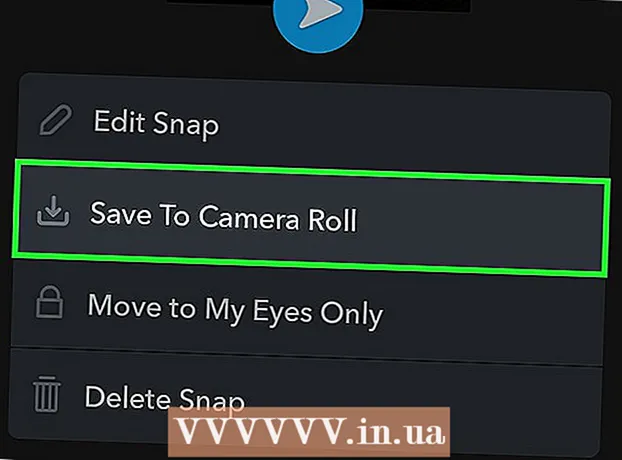ผู้เขียน:
Robert Simon
วันที่สร้าง:
16 มิถุนายน 2021
วันที่อัปเดต:
1 กรกฎาคม 2024

เนื้อหา
วิธีที่เร็วที่สุดในการเลือกเนื้อหาทั้งหมดในหน้าต่างปัจจุบันคือคลิก Ctrl+ก (Windows) หรือ ⌘คำสั่ง+ก (Mac) นอกจากนี้คุณสามารถใช้เมนู แก้ไข (แก้ไข) ในหน้าต่างส่วนใหญ่เพื่อเลือกทั้งหมด บทความต่อไปนี้แสดงวิธีการเลือกทั้งหมดในโปรแกรมคอมพิวเตอร์ยอดนิยมและอุปกรณ์เคลื่อนที่เช่น Android และ iPhone
ขั้นตอน
วิธีที่ 1 จาก 3: Windows
Windows Explorer
ใช้แป้นพิมพ์ลัด กด Ctrl+ก เพื่อเลือกวัตถุทั้งหมดในไดเร็กทอรี นอกจากนี้ยังเลือกไอคอนทั้งหมดบนหน้าจอหากมีโฟกัส
- แป้นพิมพ์ลัดนี้ยังใช้ได้กับระบบปฏิบัติการ Linux ส่วนใหญ่

ใช้ปุ่ม "เลือกทั้งหมด" ใน Windows 8 ให้คลิกปุ่ม "Select All" บนแท็บ Windows Explorer Home เพื่อเลือกวัตถุทั้งหมดในโฟลเดอร์ที่แสดง หาก Explorer เวอร์ชันของคุณมีเมนูแก้ไขคุณจะพบ "เลือกทั้งหมด" ในนั้น โฆษณา
Word และโปรแกรมอื่น ๆ
ใช้แป้นพิมพ์ลัด กด Ctrl+ก เพื่อเลือกข้อความทั้งหมดและวัตถุอื่น ๆ ทั้งหมดในข้อความ การเปลี่ยนแปลงการจัดรูปแบบจะนำไปใช้กับข้อความที่เลือกทั้งหมด
- ส่วนหัวและส่วนท้ายจะไม่ถูกเลือกเมื่อคุณใช้คำสั่ง Select All
- แป้นพิมพ์ลัดมีประโยชน์สำหรับเกือบทุกโปรแกรมรวมถึงวัตถุที่เลือกได้

ใช้เมนูแก้ไข สำหรับ Word เวอร์ชันเก่าให้คลิกแก้ไขแล้วคลิก "เลือกทั้งหมด" ใน Word เวอร์ชันใหม่ให้ค้นหาส่วนการแก้ไขบนแท็บหน้าแรกคลิกปุ่มเลือกจากนั้นคลิก "เลือกทั้งหมด" โฆษณา
วิธีที่ 2 จาก 3: Mac OS X
Finder
ใช้แป้นพิมพ์ลัด กด ⌘ซม+ก เพื่อเลือกวัตถุทั้งหมดในไดเร็กทอรี นอกจากนี้ยังเลือกไอคอนทั้งหมดบนหน้าจอหากมีโฟกัส
ใช้เมนูแก้ไข สำหรับหน้าต่าง Finder ที่ใช้งานอยู่ที่คุณต้องการเลือกวัตถุทั้งหมดให้คลิกเมนูแก้ไขที่ด้านบนสุดของหน้าจอ คลิก "เลือกทั้งหมด" เพื่อเลือกวัตถุทั้งหมดในไดเร็กทอรีปัจจุบัน โฆษณา
Word และโปรแกรมอื่น ๆ
ใช้แป้นพิมพ์ลัด กด ⌘ซม+ก เพื่อเลือกข้อความทั้งหมดและวัตถุอื่น ๆ ทั้งหมดในข้อความ การเปลี่ยนแปลงการจัดรูปแบบจะนำไปใช้กับข้อความที่เลือกทั้งหมด
- ส่วนหัวและส่วนท้ายจะไม่ถูกเลือกเมื่อคุณใช้คำสั่ง Select All
- แป้นพิมพ์ลัดมีประโยชน์สำหรับเกือบทุกโปรแกรมรวมถึงวัตถุที่เลือกได้
ใช้เมนูแก้ไข หากคุณไม่ต้องการใช้แป้นพิมพ์ลัดคุณสามารถเข้าถึง "เลือกทั้งหมด" จากเมนูแก้ไข คลิกเมนูแก้ไขที่ด้านบนสุดของหน้าจอจากนั้นคลิก "เลือกทั้งหมด" เพื่อเลือกวัตถุทั้งหมดในไดเรกทอรีปัจจุบัน โฆษณา
วิธีที่ 3 จาก 3: อุปกรณ์เคลื่อนที่
Android
กดข้อความที่ต้องการค้างไว้ หลังจากช่วงเวลาหนึ่งเมนูจะปรากฏขึ้น แต่ละแอปจะมีเมนูที่แตกต่างกัน แต่โดยปกติ Android จะมีแถบการเลือกข้อความมาตรฐานที่ปรากฏเหนือหน้าจอ
- คลิกปุ่ม "เลือกทั้งหมด" ปุ่มมีรูปร่างของสี่เหลี่ยมเล็ก ๆ สี่อันประกอบกันเป็นสี่เหลี่ยมขนาดใหญ่ล้อมรอบด้วยเส้นประ
- โปรแกรมอื่น ๆ รวมถึงการจัดการของตัวเอง ตัวอย่างเช่นใน Google ไดรฟ์ปุ่ม "เลือกทั้งหมด" จะปรากฏขึ้นถัดจากเคอร์เซอร์หลังจากที่คุณกดข้อความเป็นเวลานาน
- การดำเนินการนี้ไม่มีผลกับไอคอนแอป
iPhone / iPad
กดข้อความที่ต้องการค้างไว้ หลังจากนั้นสักครู่เมนูจะปรากฏขึ้นถัดจากตำแหน่งที่คุณกดนิ้ว คลิก "เลือกทั้งหมด" เพื่อเลือกข้อความทั้งหมด
- การดำเนินการนี้ไม่มีผลกับไอคอนแอป